Come creare modelli di moduli personalizzati
Pubblicato: 2024-03-14WPForms fornisce oltre 1.700 modelli di moduli predefiniti da utilizzare. Ma nella maggior parte dei casi dovrai comunque personalizzare un modello per renderlo utilizzabile per il tuo sito.
Se ti ritrovi a dover effettuare sempre le stesse personalizzazioni, potrebbe essere una buona idea creare i tuoi modelli di modulo personalizzati. Tutti i tuoi dettagli personalizzati saranno già inclusi, facendoti risparmiare tempo durante la creazione di nuovi moduli.
Fortunatamente, WPForms ti consente di trasformare qualsiasi modulo in un modello che puoi riutilizzare tutte le volte che ne hai bisogno. In questo tutorial ti mostrerò come funziona!
Crea adesso il tuo modello di modulo personalizzato
In questo articolo
- Passaggio 1: crea un nuovo modello da un modulo esistente
- Passaggio 2: personalizza il tuo nuovo modello di modulo
- Passaggio 3: utilizza il modello di modulo personalizzato
- Domande frequenti sui modelli di moduli personalizzati
Come creare modelli di moduli personalizzati (3 passaggi)
WPForms semplifica la personalizzazione dei modelli di moduli e il loro salvataggio per un utilizzo futuro direttamente nel generatore di moduli. Ecco come iniziare.
Passaggio 1: crea un nuovo modello da un modulo esistente
Innanzitutto, avrai bisogno di un modulo su cui basare il tuo modello. Può trattarsi di uno dei tanti modelli di modulo esistenti di WPForms o di un modulo che hai già creato e salvato.
Esistono tantissimi tipi diversi di moduli per i quali potresti voler creare modelli personalizzati, come:
- Moduli di consenso e deroghe: aggiungi i termini e le condizioni della tua azienda al tuo modello.
- Moduli di contatto: utilizza un modello personalizzato per creare rapidamente più moduli di contatto per scopi diversi da utilizzare nel tuo sito.
- Moduli d'ordine: aggiungi i tuoi prodotti al modello di modulo d'ordine, quindi utilizzalo per creare più moduli d'ordine. Ad esempio, potresti creare un modulo d'ordine con prezzo standard e un modulo d'ordine con prezzo all'ingrosso con gli stessi prodotti.
- Moduli di donazione: crea un modello con il branding e le opzioni di donazione della tua organizzazione, quindi utilizzalo per creare moduli online per diversi eventi di raccolta fondi.
- Moduli di domanda: crea un modello di modulo di domanda standard, quindi lascia che i leader di diversi club o altre organizzazioni che sponsorizzi creino moduli personalizzati per i loro gruppi specifici.
I modelli personalizzati sono ottimi anche se desideri tradurre il tuo modulo in un'altra lingua, quindi salvarlo e riutilizzarlo nel tuo sito.
Per il mio esempio, utilizzerò il modello Modulo di fatturazione/ordine.
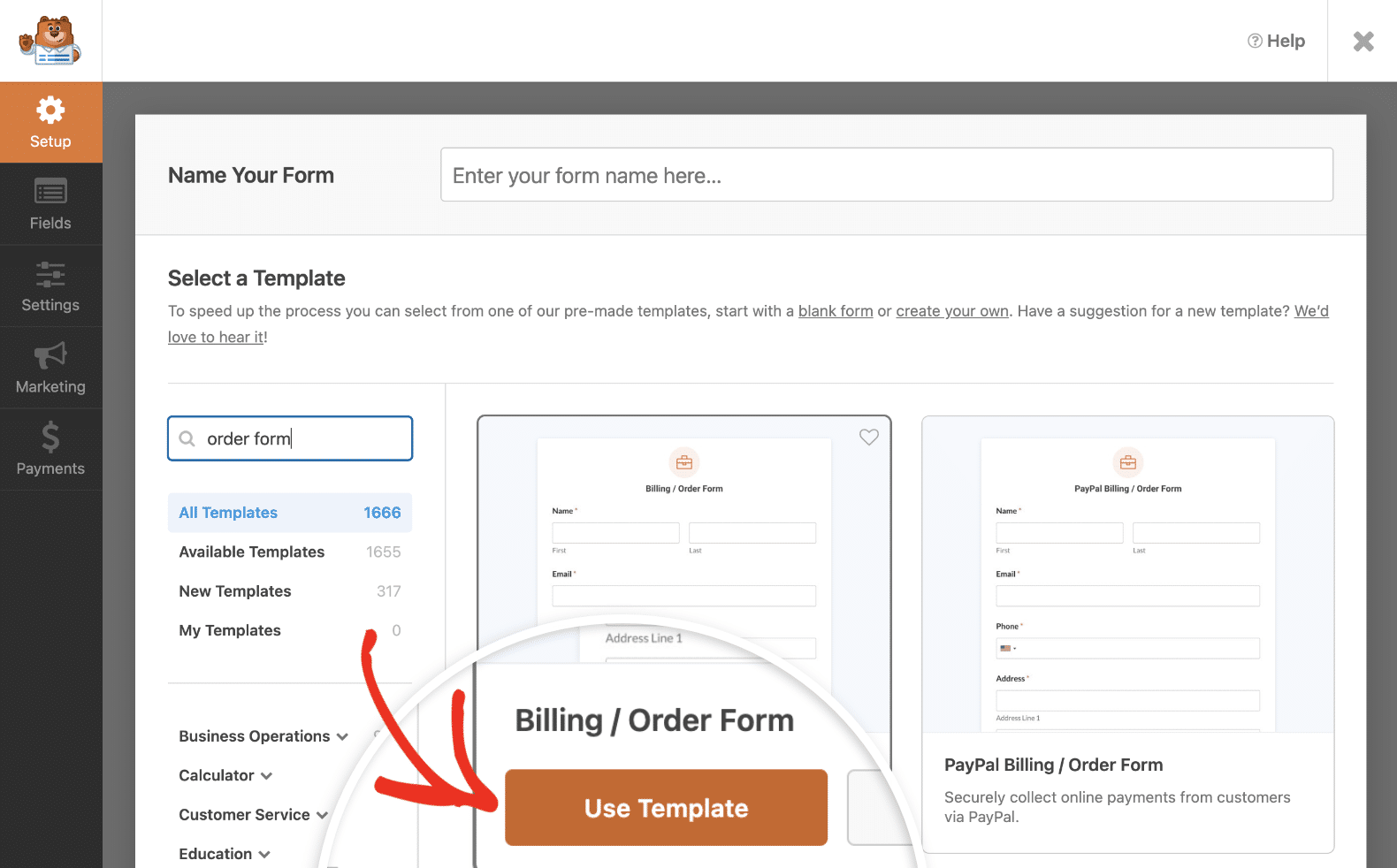
Apri il modulo su cui desideri basare il modello nel generatore di moduli trascina e rilascia. Quindi fare clic sull'icona del menu nella parte superiore dello schermo per visualizzare opzioni aggiuntive. Seleziona Salva come modello .
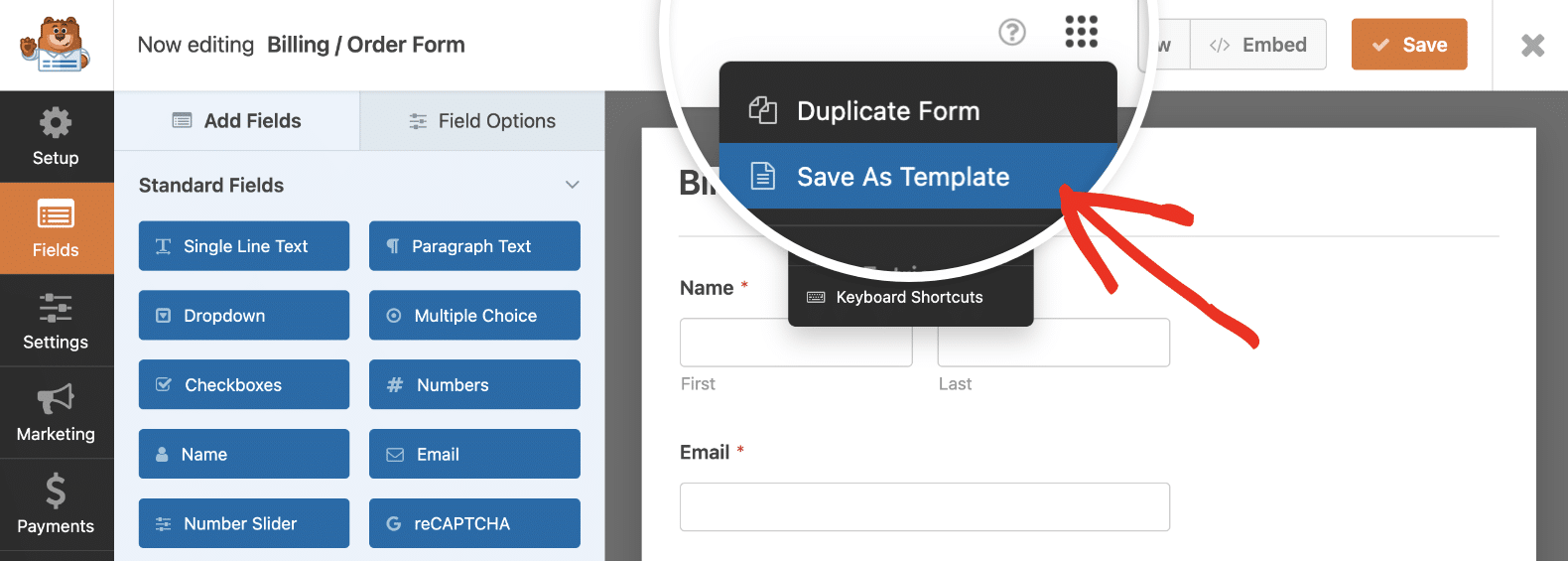
Il generatore di moduli verrà quindi aggiornato e vedrai un badge modello arancione che indica che stai modificando un modello.
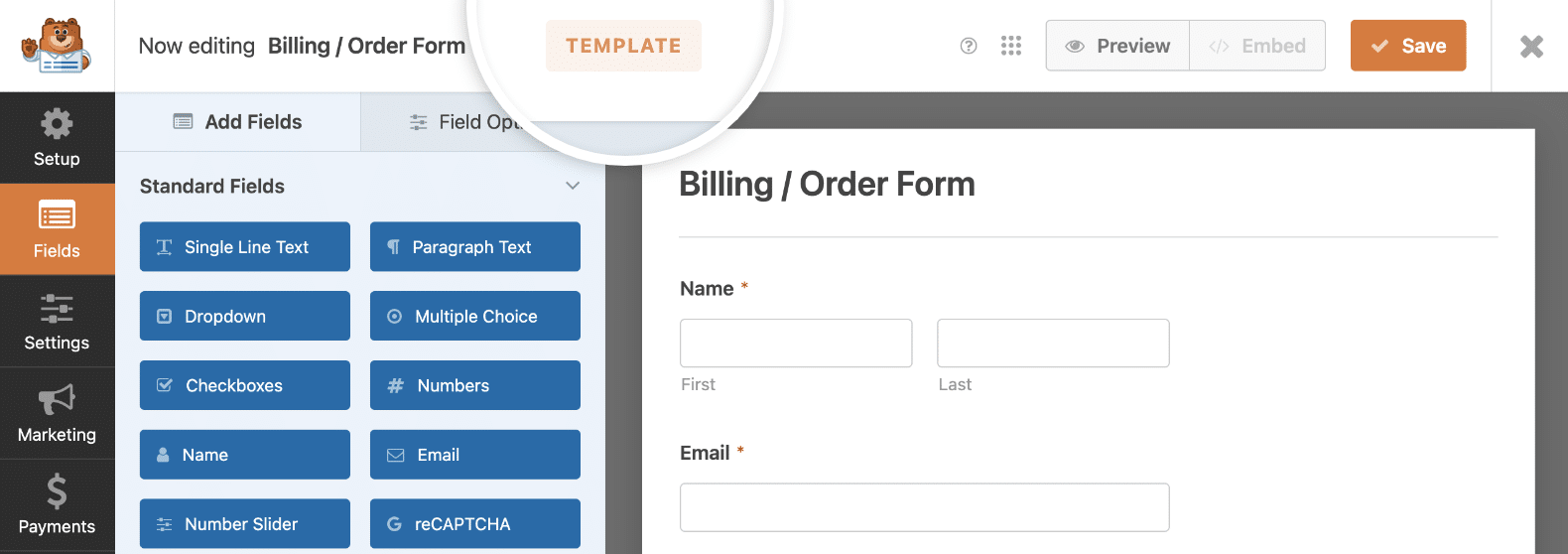
Successivamente, sarai in grado di apportare modifiche al modulo in modo da poterlo riutilizzare sul tuo sito.
Passaggio 2: personalizza il tuo nuovo modello di modulo
Puoi configurare il tuo nuovo modello nello stesso modo in cui modificheresti qualsiasi modulo con WPForms. Esaminerò alcuni esempi di modifiche che potresti voler apportare per creare un modello funzionale che funzioni per te.
Per prima cosa, voglio cambiare il nome del mio modello, quindi farò clic sulla scheda Configurazione e digiterò il nuovo nome nel campo nella parte superiore del builder.
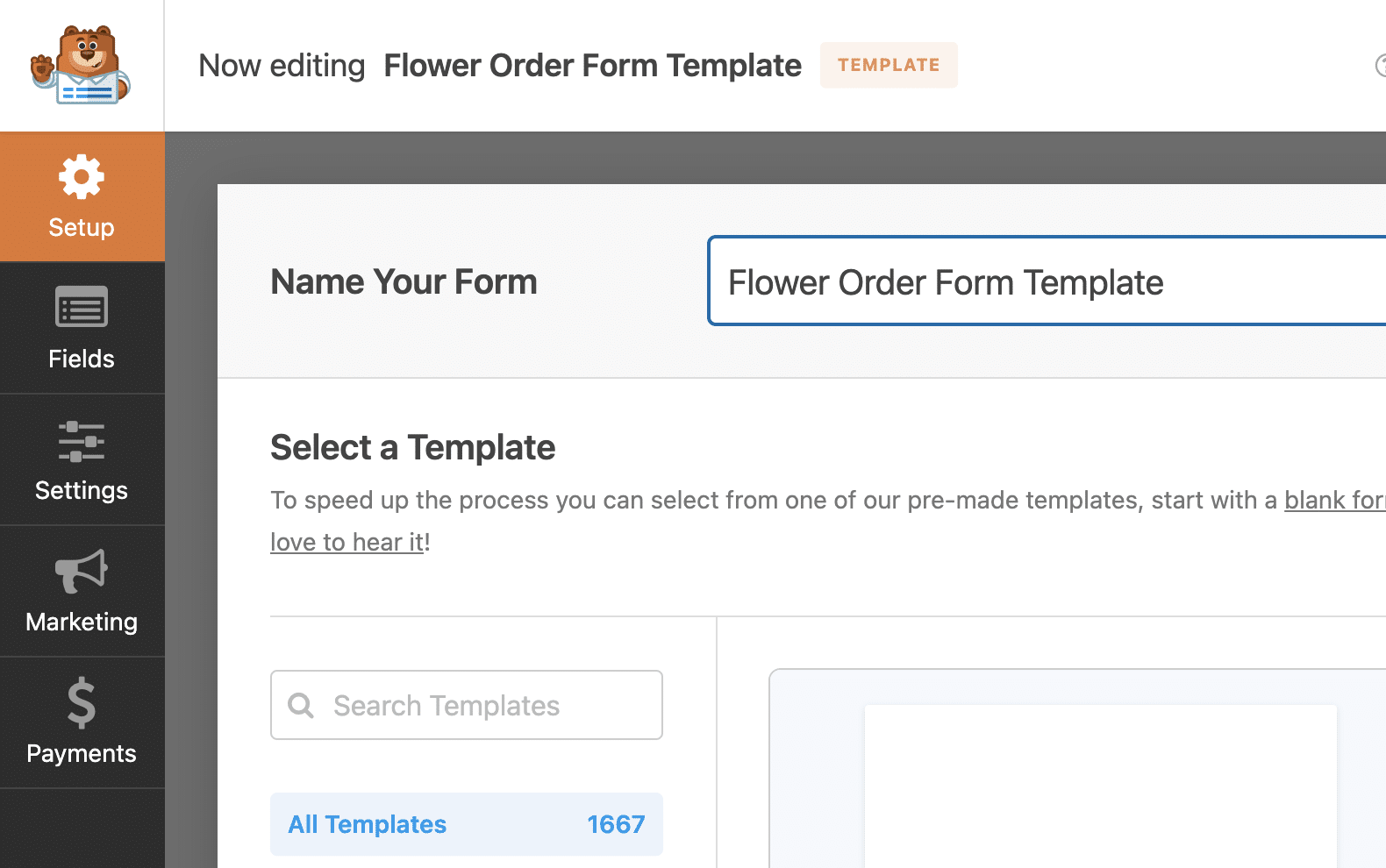
Tornando alla scheda Campi , modificherò i campi del modulo. Poiché il mio esempio è un modulo d'ordine, inizierò aggiungendo i miei prodotti e i miei prezzi al posto di quelli nel modello Modulo di fatturazione/ordine.
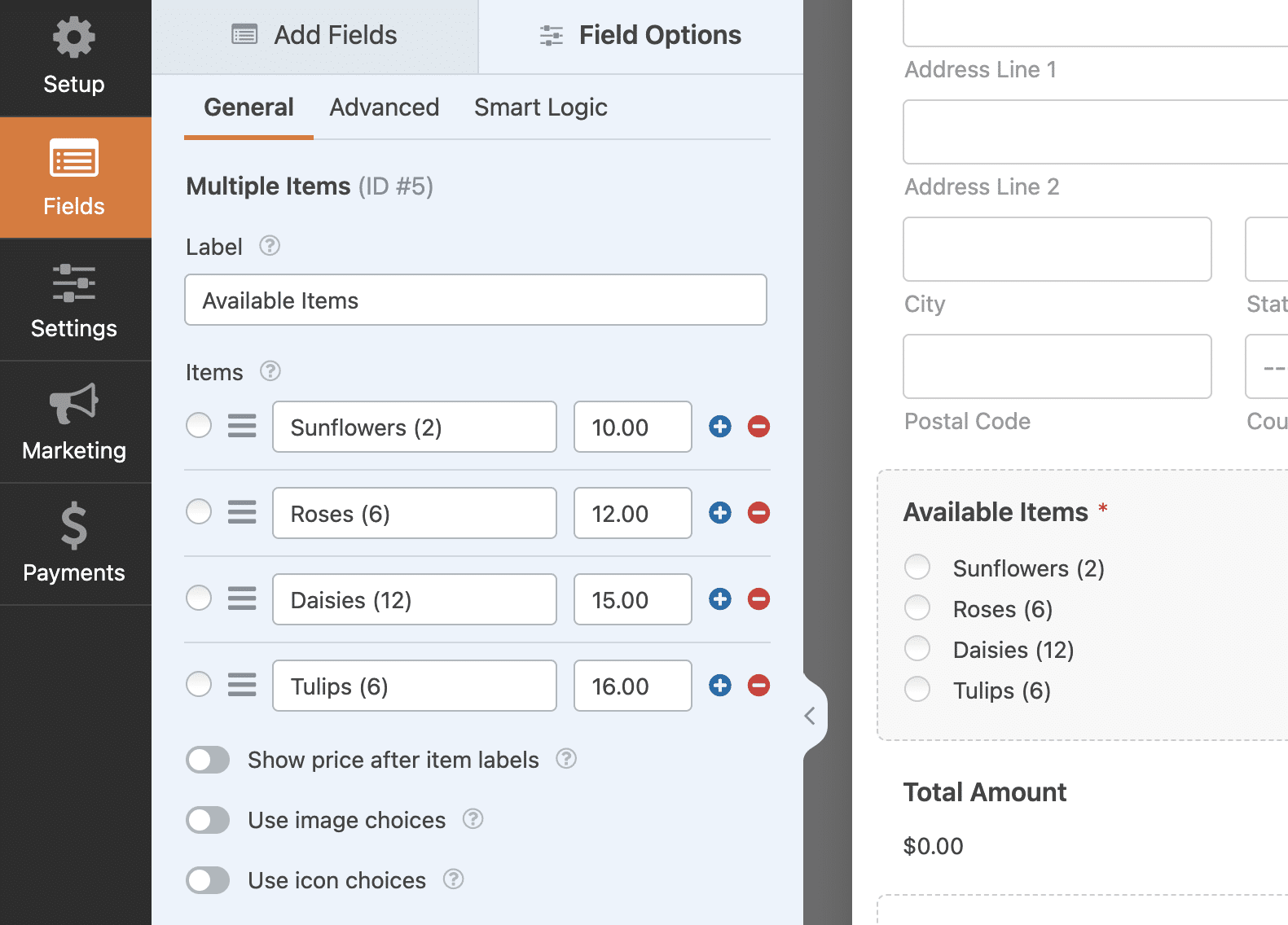
Abiliterò anche la scelta delle immagini in modo che il mio modulo d'ordine includa le immagini dei prodotti.
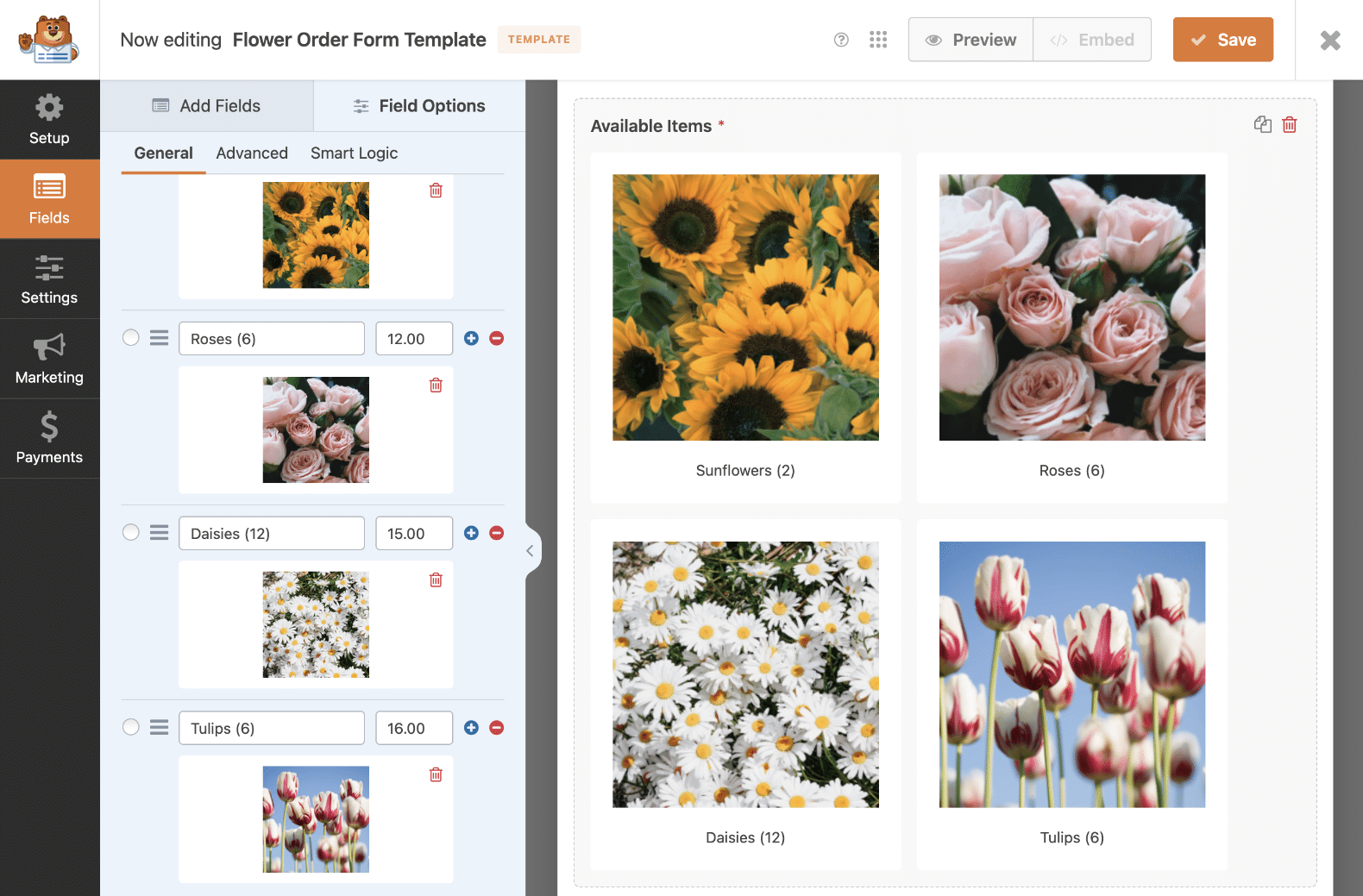

Infine, aggiungerò un campo Contenuto nella parte superiore del modulo in modo da poter aggiungere un logo. I modelli personalizzati sono particolarmente utili se desideri aggiungere il tuo marchio ai moduli riutilizzabili.
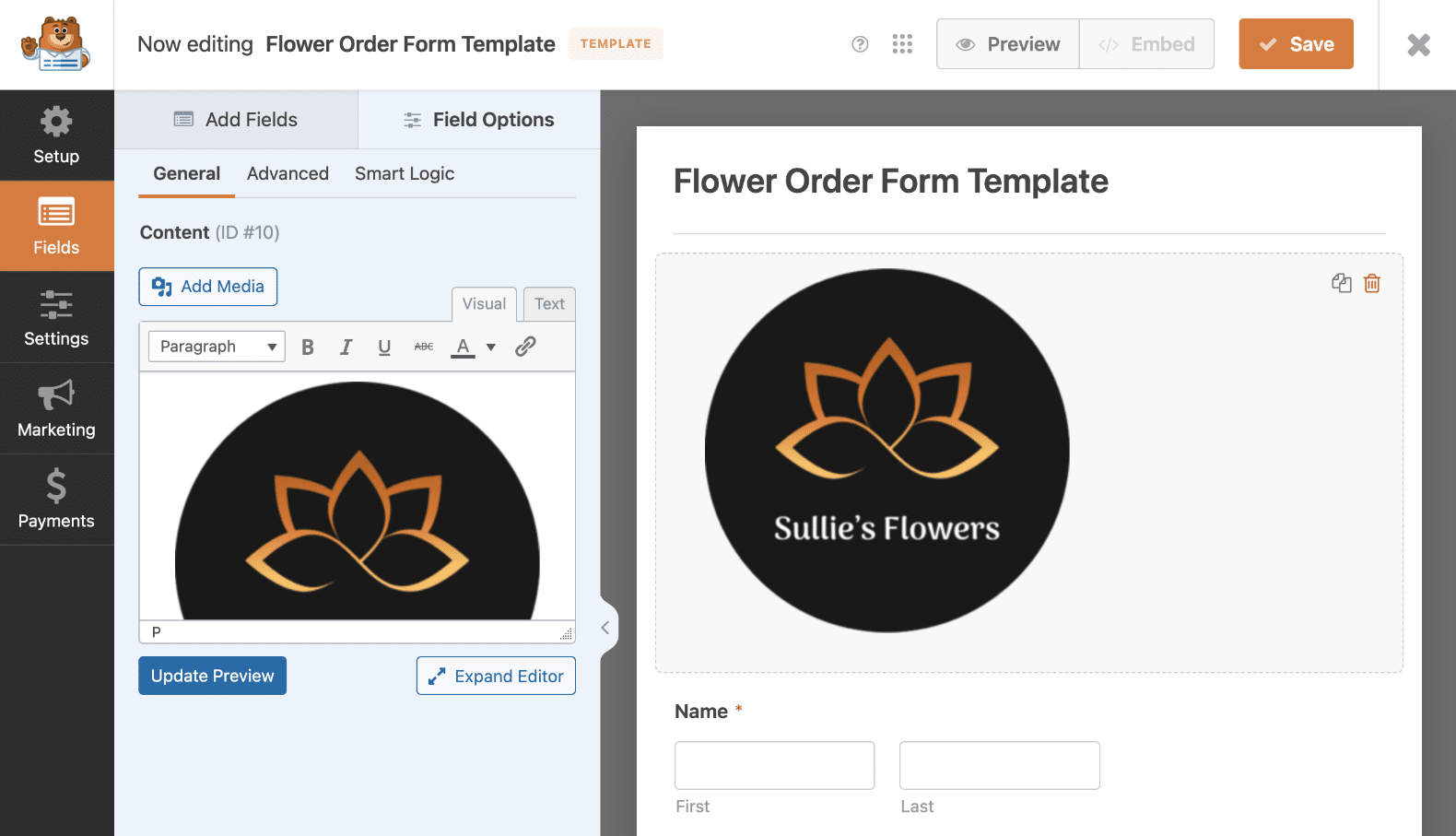
Ora che ho finito di modificare il modulo, farò clic sulla scheda Impostazioni . In Generale , aggiungerò una descrizione del modello che sarà visibile nella galleria dei modelli sul mio sito una volta salvato questo modello.
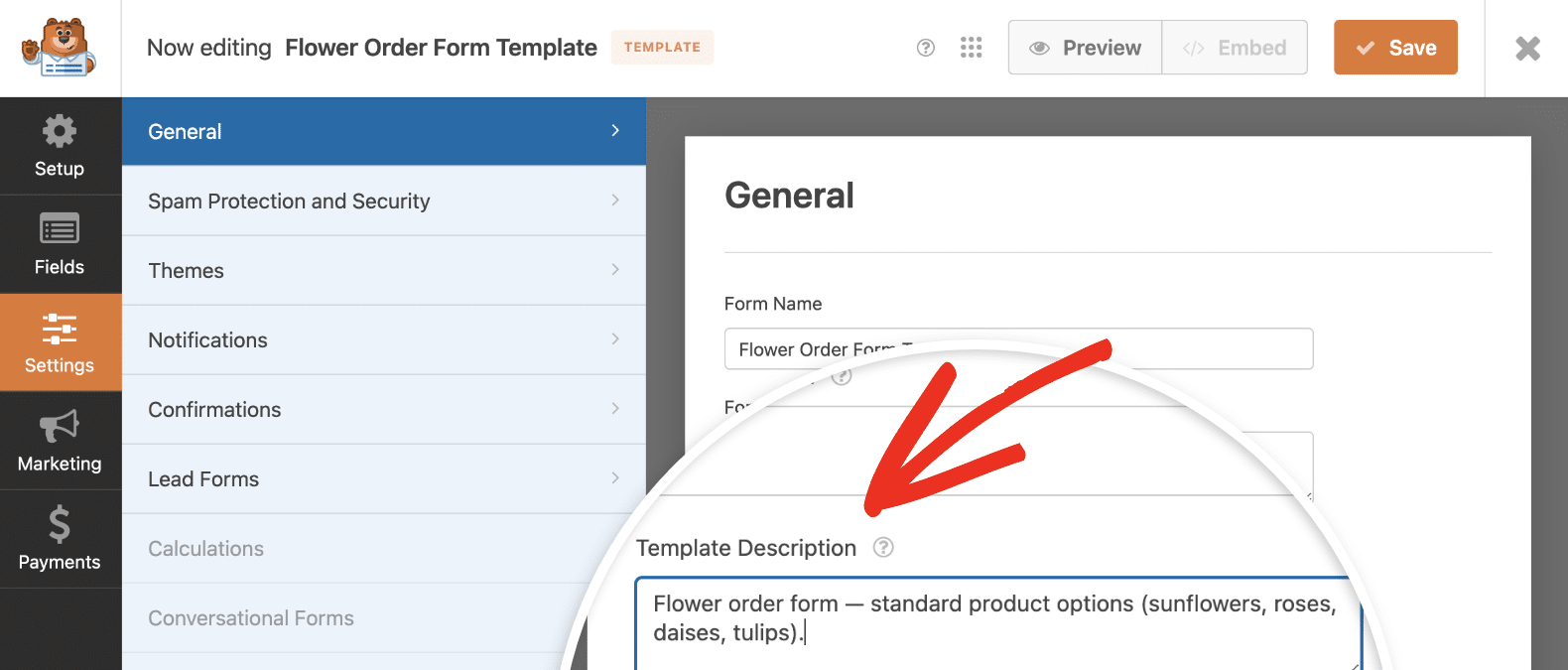
Modificherò anche la notifica via email e il messaggio di conferma per includere il nome del marchio.
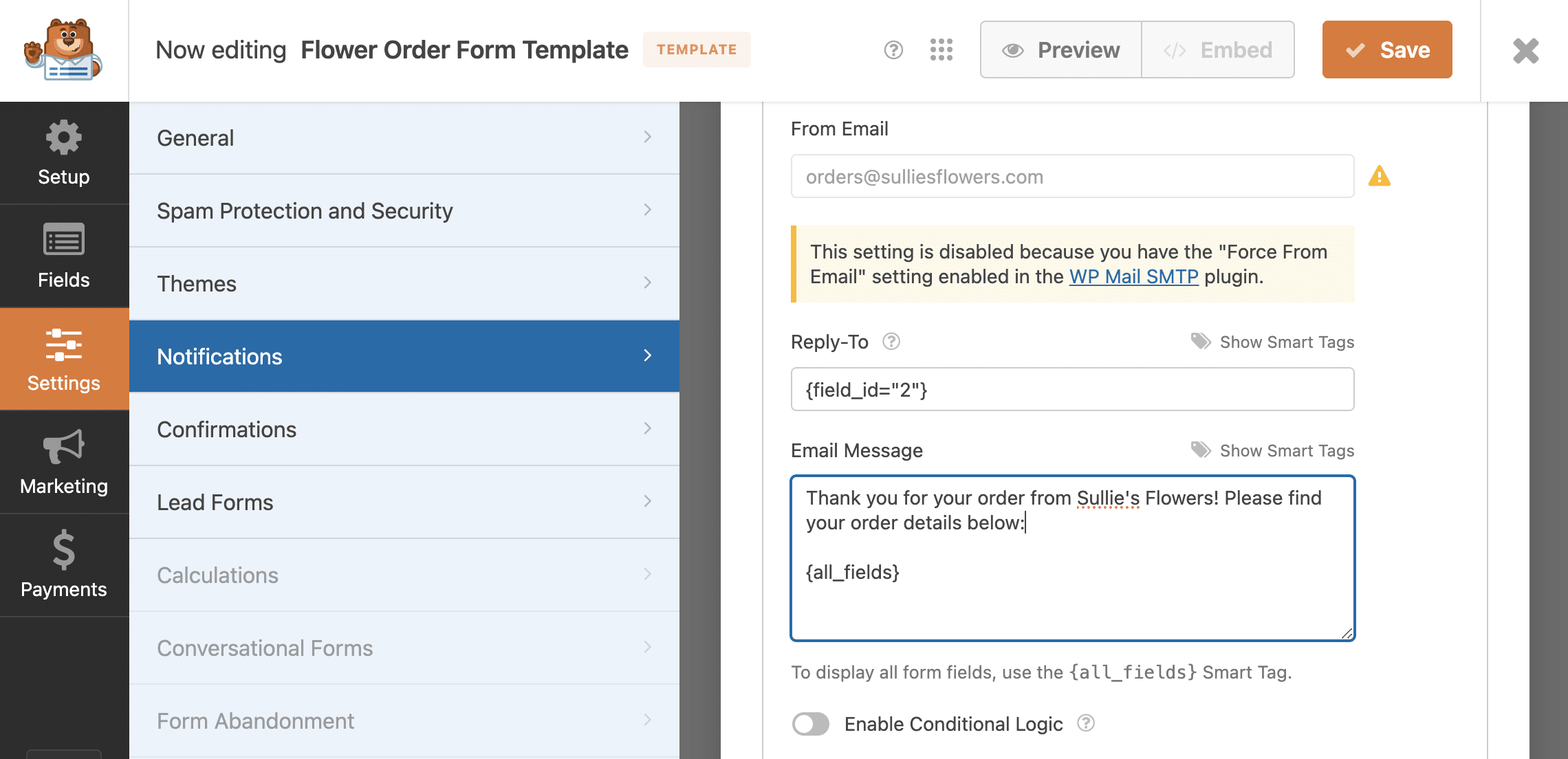
Il modello che sto creando non include integrazioni di marketing o di pagamento, quindi le salterò e farò clic su Salva per aggiornare il mio modello.
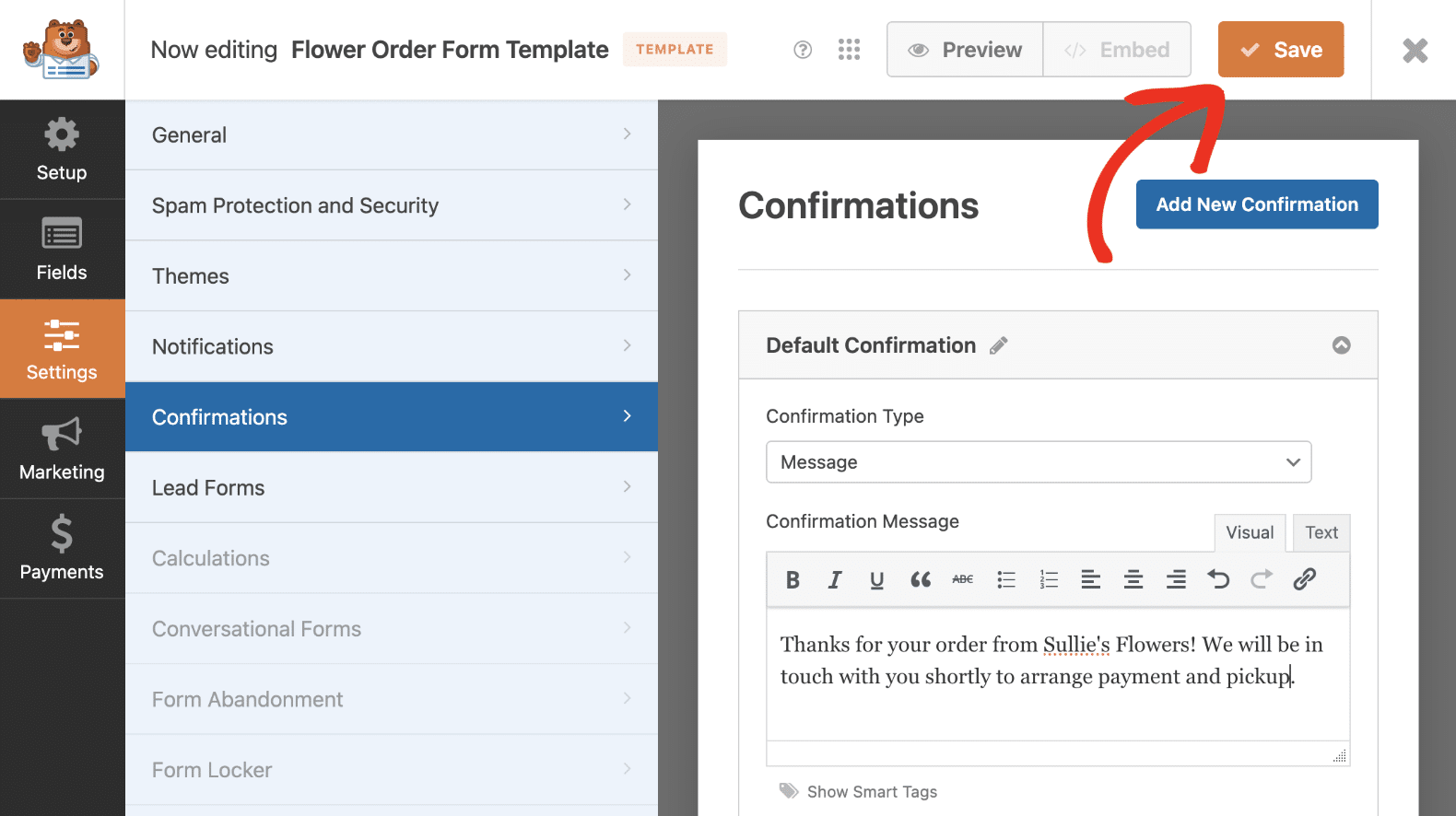
Passaggio 3: utilizza il modello di modulo personalizzato
Dopo aver salvato il tuo modello WPForms personalizzato, puoi trovarlo con tutti gli altri modelli nella galleria. Passare a WPForms »Modelli di modulo e fare clic su I miei modelli per visualizzare i modelli personalizzati.
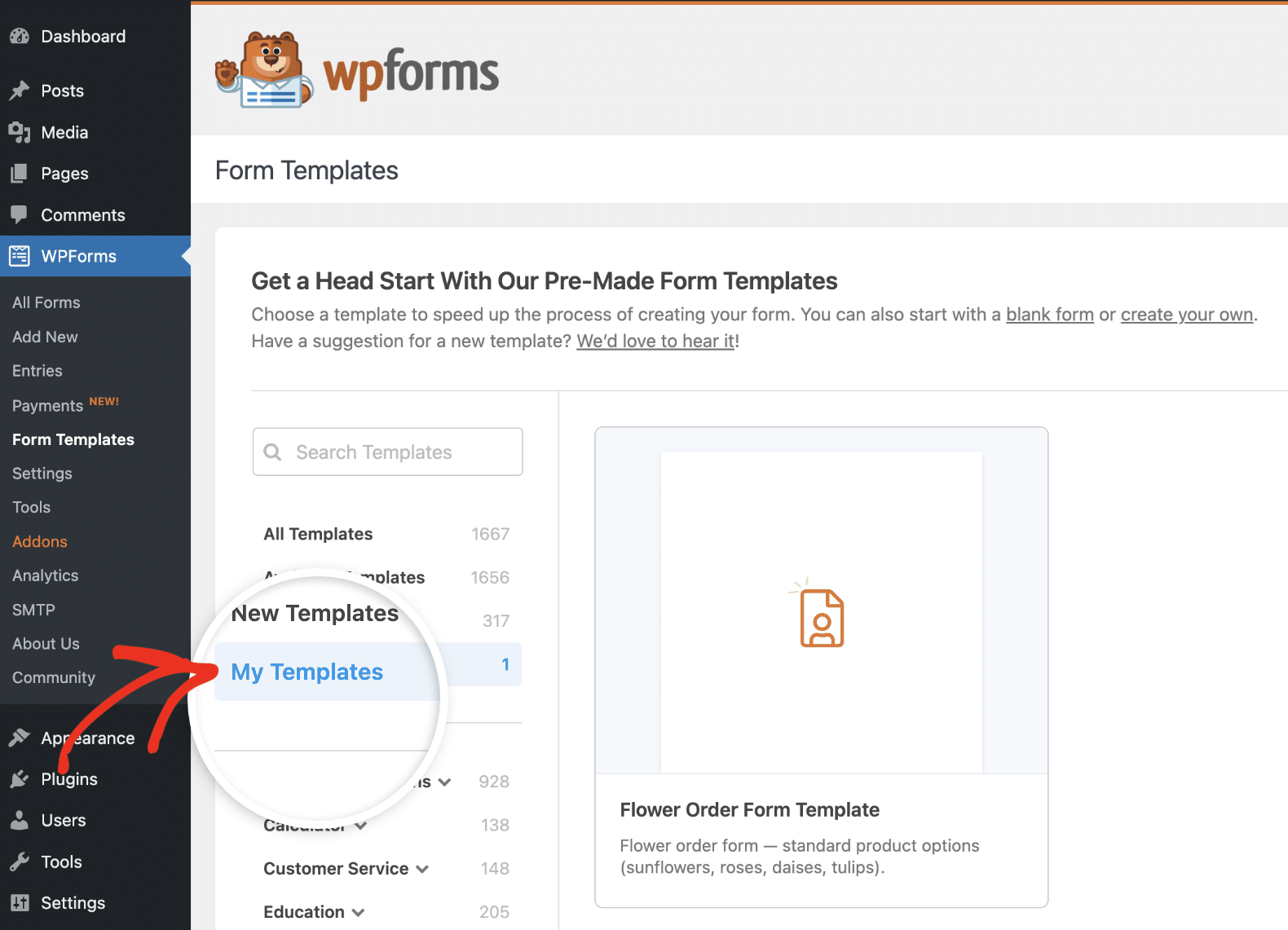
Puoi vedere il mio nuovo modello di modulo d'ordine sopra. Per usarlo, tutto quello che devo fare è fare clic su Crea modulo .
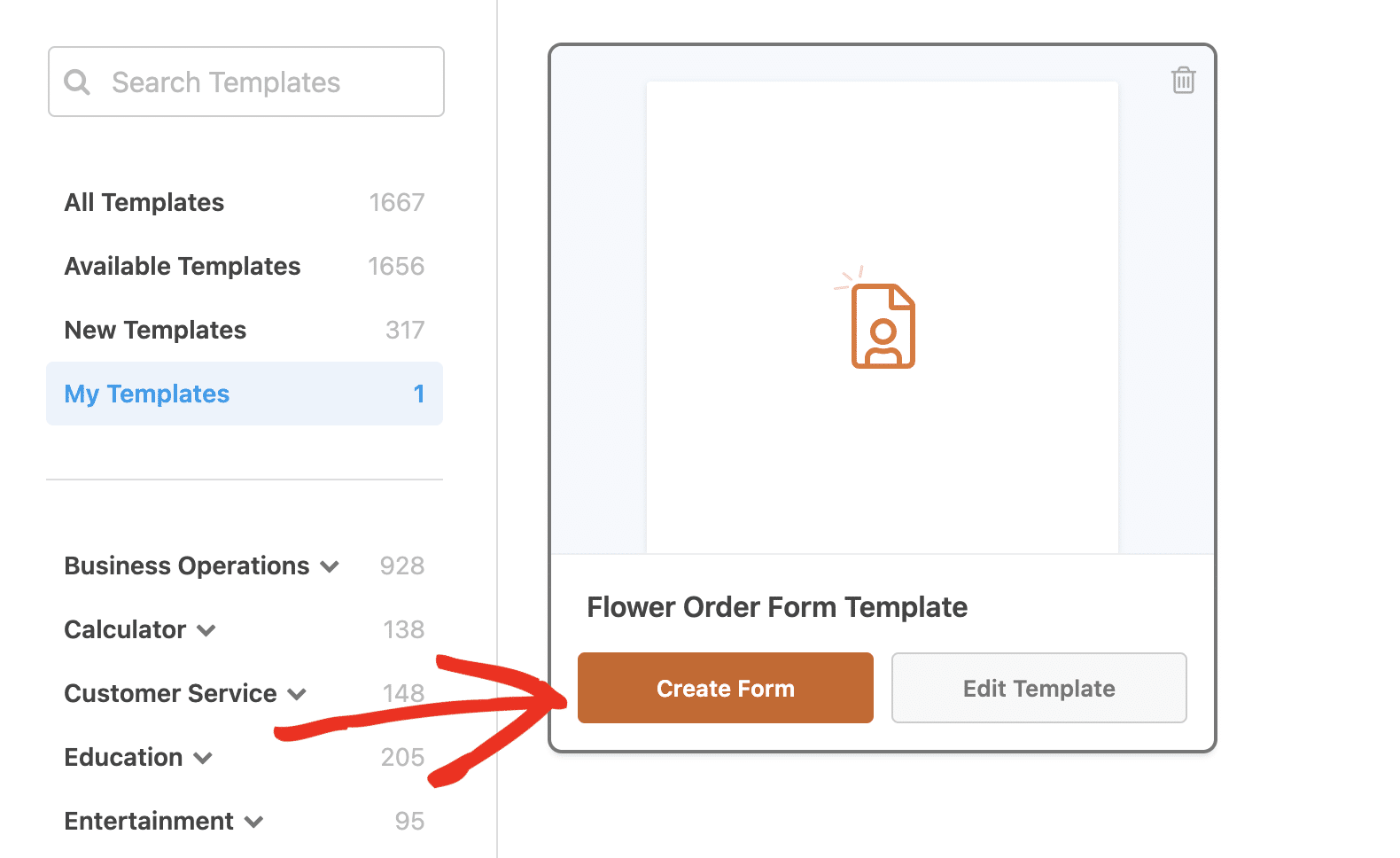
Puoi vedere che c'è anche un pulsante qui per modificare il modello se decido di voler apportarvi ulteriori modifiche.
Una volta caricato il mio modello nel generatore di moduli, posso personalizzare e incorporare il mio modulo d'ordine proprio come farei con qualsiasi modello della Galleria dei modelli WPForms.
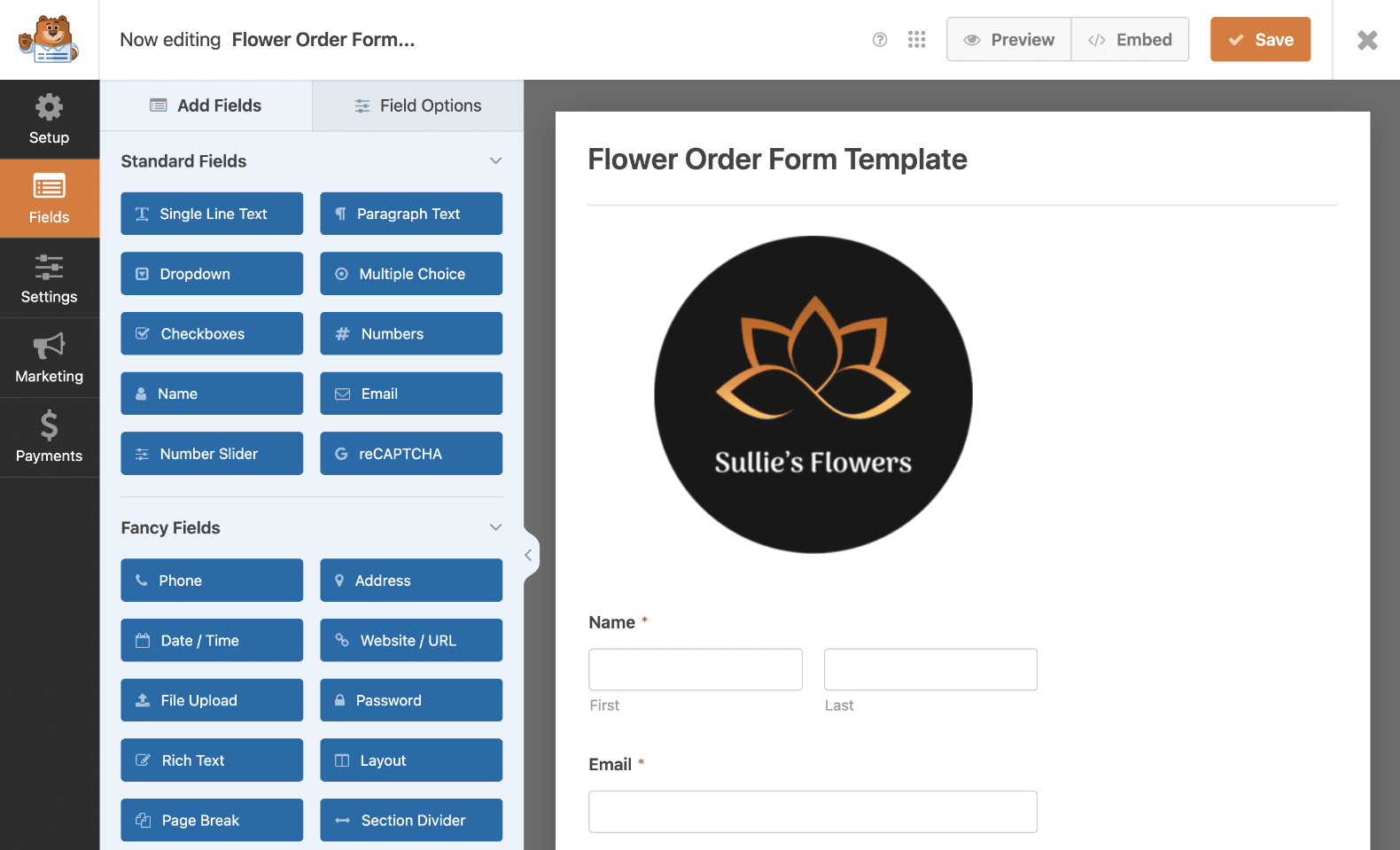
Eliminazione di modelli di modulo personalizzati
Se decidi che non hai più bisogno di un modello personalizzato che hai creato, puoi eliminarlo dal tuo sito andando su WPForms »Modelli di modulo» I miei modelli e facendo clic sull'icona del cestino per il modello che desideri rimuovere.
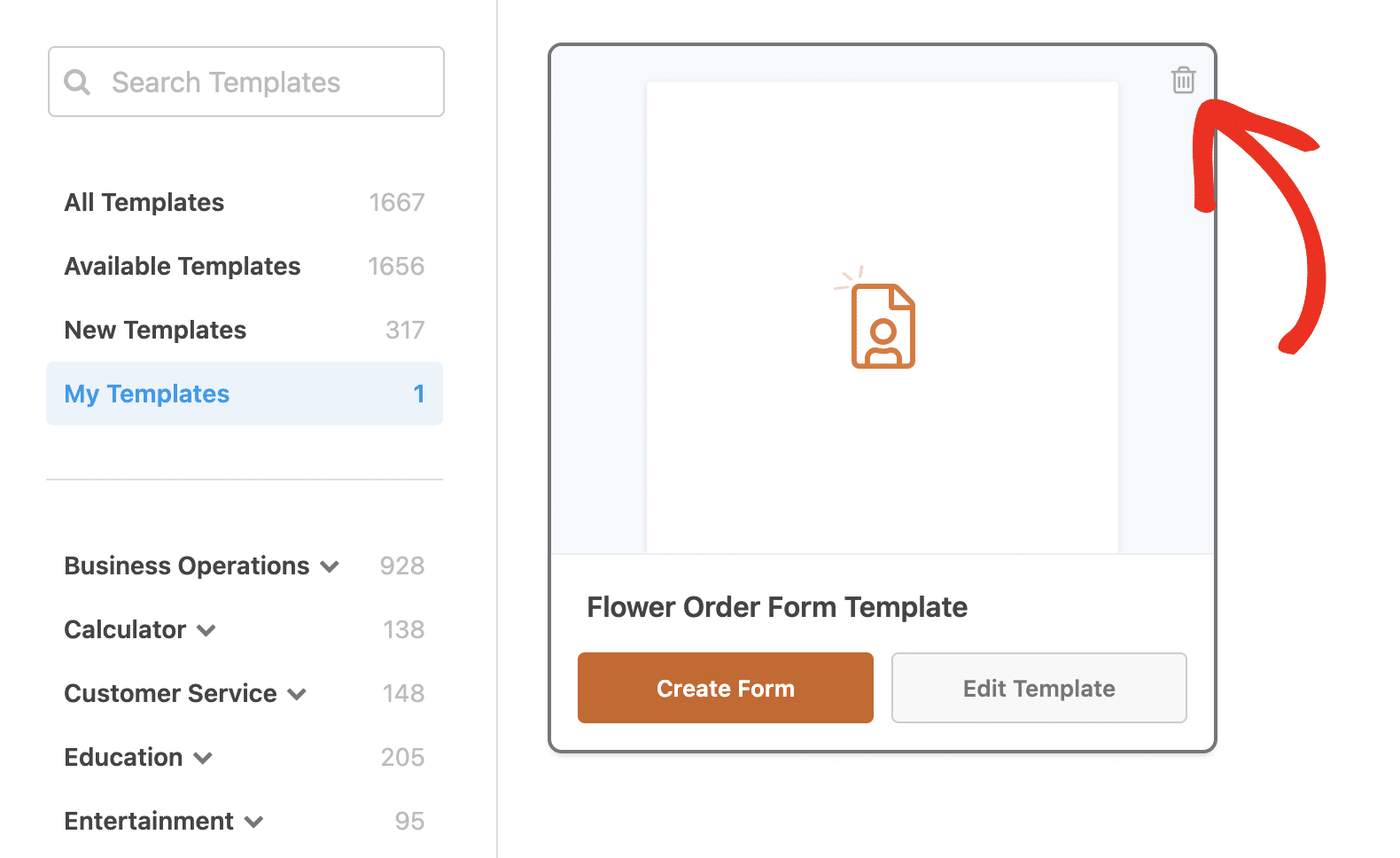
Questa operazione elimina solo il modello stesso, non tutti i moduli che hai pubblicato che utilizzano questo modello.
Domande frequenti sui modelli di moduli personalizzati
Hai domande sui modelli di modulo personalizzati in WPForms? Ecco alcune delle risposte principali.
Posso utilizzare il mio modello di modulo personalizzato su un altro sito?
Il modello di modulo personalizzato sarà disponibile solo nel sito in cui lo hai creato. La sezione I miei modelli per ogni sito è unica.
Tuttavia, puoi esportare il modello di modulo, quindi caricarlo su un altro sito e salvarlo lì come modello.
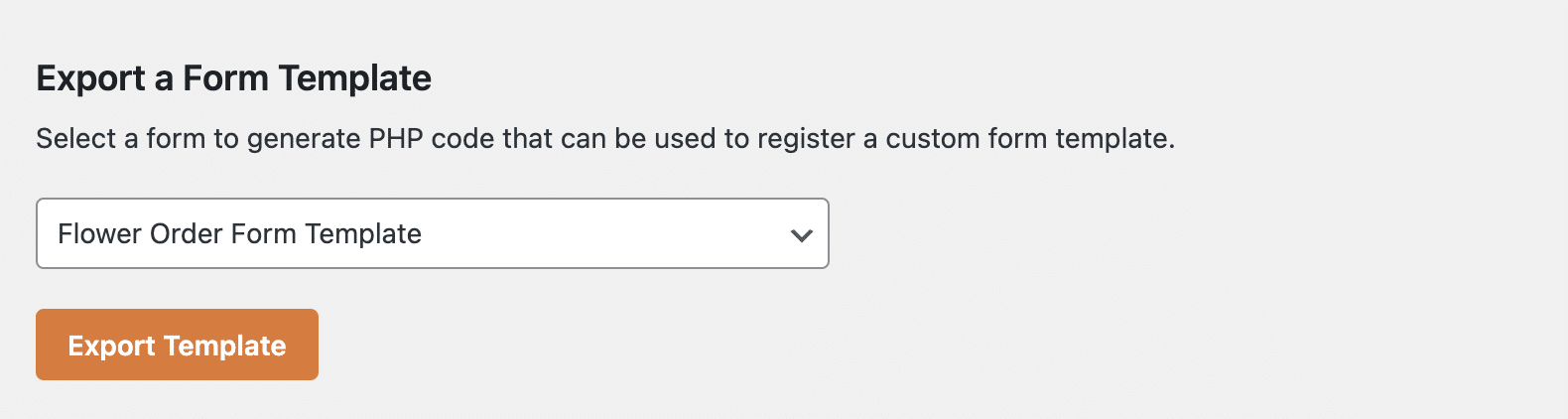
Consulta la nostra documentazione su questo processo per istruzioni dettagliate passo dopo passo.
Successivamente, personalizza le tue notifiche e-mail
Come puoi vedere, creare modelli di moduli personalizzati in WPForms è davvero semplice! Bastano pochi clic per iniziare.
Crea adesso il tuo modello di modulo personalizzato
Un altro modo per personalizzare i moduli è utilizzare i modelli di posta elettronica per definire lo stile delle notifiche. Scopri come modellare le tue notifiche e-mail in WPForms per scoprire come aggiungere un'immagine di intestazione, modificare la combinazione di colori e altro ancora.
Pronto a personalizzare i tuoi moduli web da cima a fondo? Inizia oggi con il plug-in per la creazione di moduli WordPress più semplice. WPForms Pro include molti modelli gratuiti e offre una garanzia di rimborso di 14 giorni.
Se questo articolo ti ha aiutato, seguici su Facebook e Twitter per ulteriori tutorial e guide gratuiti su WordPress.
